| 1 | Kytke laitteeseen virta kytkemällä virtajohto. |
| 2 | Kytke Macintosh-tietokoneeseen virta. |
| 3 | Aseta mukana toimitettu CD-ROM-levy CD-ROM-asemaan. Kaksoisosoita työpöydän MFL-Pro Suite -kuvaketta. |
| 4 | Kaksoisosoita Lisäohjelmat -kuvaketta. 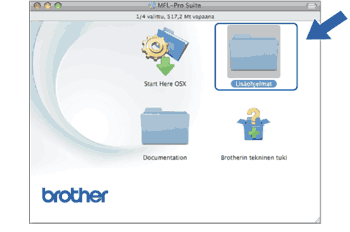 |
| 5 | Kaksoisosoita Ohjattu langattoman laitteen asennus -kuvaketta. 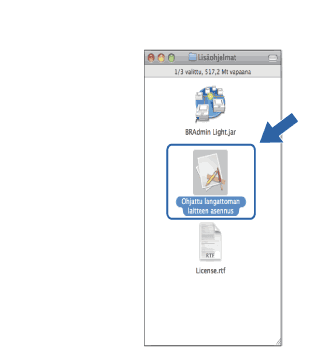 |
| 6 | Valitse Vaiheittainen asennus (suositeltu) ja osoita sitten Seuraava. 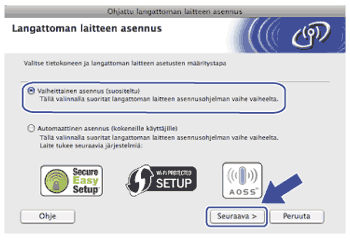 |
| 7 | Valitse Kaapelilla (suositeltu) ja osoita sitten Seuraava. 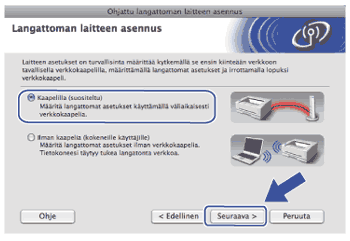 |
| 8 | Lue Tärkeä huomautus ja osoita Seuraava. 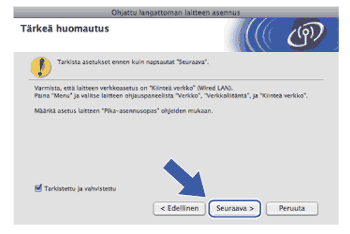 |
| 9 | Kytke langaton Brother-laite tilapäisesti tukiasemaan verkkokaapelilla ja osoita Seuraava. 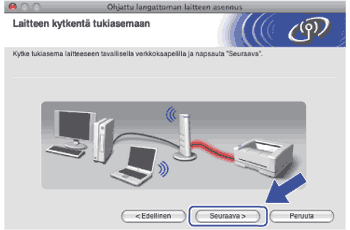 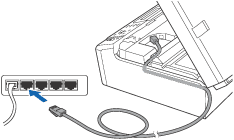 |
| 10 | Valitse laite, jonka haluat määrittää, ja osoita Seuraava. Jos luettelo on tyhjä, varmista, että tukiasemassa ja laitteessa on virta, ja osoita sitten Päivitä. 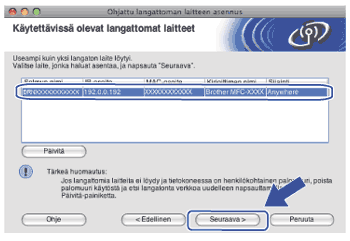 |
| 11 | Ohjattu asennus etsii laitteen käytettävissä olevia langattomia verkkoja. Valitse tukiasema, johon haluat liittää laitteen, ja osoita sitten Seuraava. 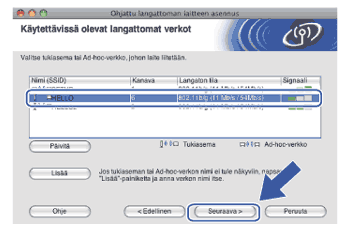 |
| 12 | Jos verkossa ei käytetä todentamista eikä salausta, näyttöön tulee seuraava ilmoitus. Jatka asennusta osoittamalla OK ja siirry vaiheeseen 14. 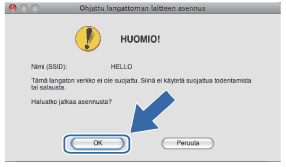 |
| 13 | Näppäile sitten Verkkoavain ja Vahvista verkkoavain ja osoita Seuraava. 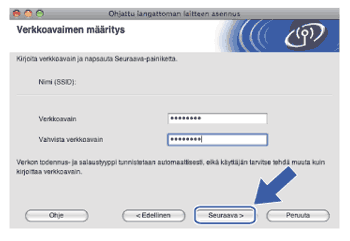 |
| 14 | Osoita Seuraava. Asetukset lähetetään laitteeseen. Verkkoasetusten sivu tulostetaan. Asetukset eivät muutu, jos osoitat Peruuta. 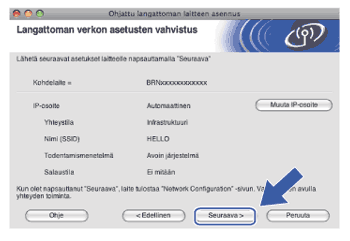 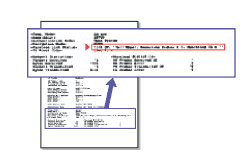 |
| 15 | Tarkasta tulostettu verkkoasetusten sivu. Valitse tila, joka näkyy verkkoasetusten sivun kohdassa Wireless Link Status. Jos tila on "Failed To Associate", siirry vaiheeseen 16. 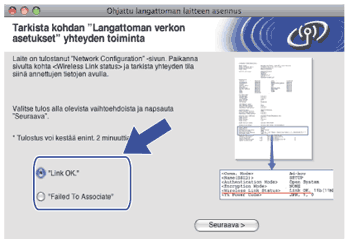 |
| 16 | Osoita Valmis. Langattoman yhteyden asetus epäonnistui, koska laitteen yhdistäminen langattomaan verkkoon ei onnistunut. Tämä saattaa johtua vääristä suojausasetuksista. Palauta tulostuspalvelimen tehdasasetukset. (Katso Verkkoasetusten palautus tehdasasetuksiin.) Tarkista langattoman verkon suojausasetukset ja kokeile aloittaa uudestaan vaiheesta 5. 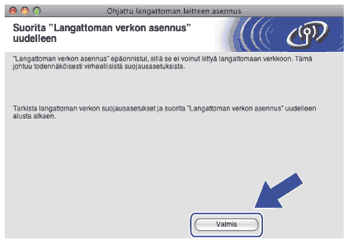 |
| 17 | Irrota tukiaseman (keskittimen tai reitittimen) ja laitteen välinen verkkokaapeli ja osoita Seuraava. 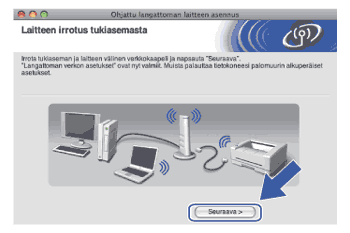 |
| 18 | Valitse valintaruutu tarkistettuasi, että kaikki langattoman verkon asetukset on määritetty, ja osoita sitten Valmis. 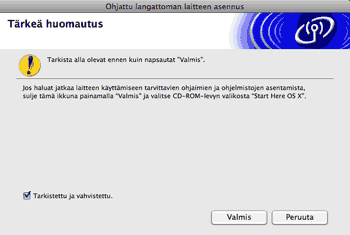 |
Jos langattoman verkon asetukset epäonnistuvat, näyttöön tulee virheilmoitus MFL-Pro Suite -ohjelmiston asennuksen aikana ja asennus päättyy. Jos näin tapahtuu, palaa vaiheeseen 5 ja määritä langaton yhteys uudestaan. |